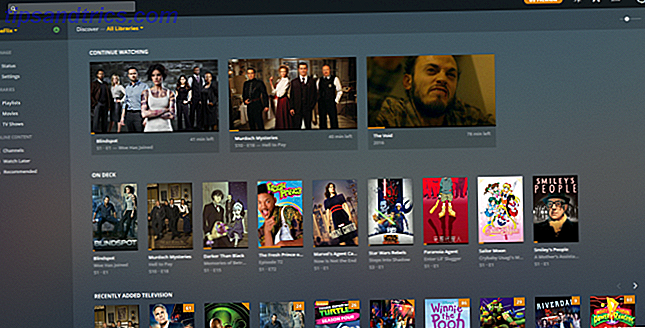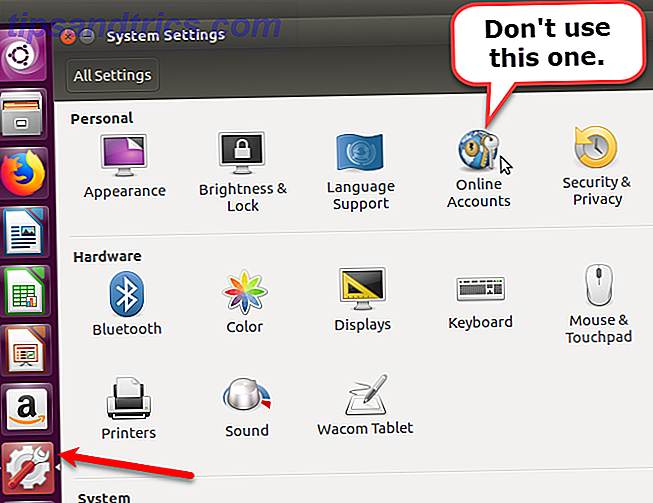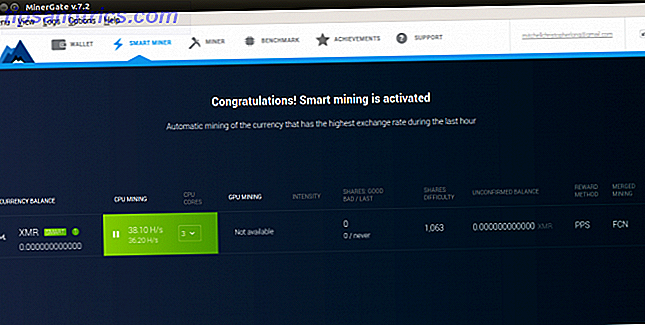Die Verwendung von Photoshop ist schwierig. Es kann Jahre dauern, es zu meistern. Zum Glück ist Photoshop auch mit nützlichen Tools ausgestattet Ein Idiot's Guide to Photoshop, Teil 1: Einfaches Photoshop Ein Idiot's Guide für Photoshop, Teil 1: Einfaches Photoshop Auf den ersten Blick ist Photoshop verwirrend, aber Sie können schnell auf dem Weg zu einem Photoshop werden Guru. Dies ist unser Einführungsleitfaden für die grundlegenden Funktionen in Photoshop. Lesen Sie mehr, dass jeder Anfänger lernen kann zu verwenden. Die Action-Funktion von Photoshop ist ein solches Tool.
Hier sind einige der besten, kostenlosen Photoshop-Aktionen, die ich finden konnte, um Ihren Bildbearbeitungserfordernissen zu entsprechen.
Was ist das Aktionswerkzeug?
Das Aktionstool zeichnet auf, wie Sie das, was Sie in Photoshop tun, mit Aktionen automatisieren So automatisieren Sie Ihre Aktionen in Photoshop mit Aktionen Lesen Sie mehr und replizieren Sie Photoshop-Prozesse in einem Bild. Die Bildbearbeitung in Photoshop kann besonders für Anfänger mühsam sein. Das Aktionstool ist am nützlichsten, wenn mehrere Bilder den gleichen Effekt erfordern. Der beste Aspekt des Aktionswerkzeugs ist, dass Sie es in einer kompakten ATN-Datei speichern können. Die ATN-Datei kann dann mit ein paar Mausklicks heruntergeladen, installiert und ausgeführt werden.
So verwenden Sie Photoshop-Aktionen
Um Photoshop-Aktionen zu verwenden, stellen Sie sicher, dass die Schaltfläche Aktionen aktiviert ist. Wählen Sie im Photoshop-Bedienfeld " Fenster" und aktivieren Sie die Option " Aktionen ". Sie sollten jetzt auf die Schaltfläche Aktionen zugreifen können, die einem dreieckigen Wiedergabesymbol ähnelt.
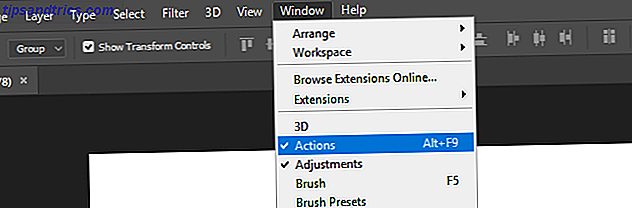
Das Fenster Aktionen enthält eine Auswahl an Ordnern und Dateien. Um auf eine Aktion zuzugreifen, klicken Sie auf das Dropdown-Menü und wählen Sie eine Datei in einem Ordner aus. Ein Play-Button erscheint am unteren Rand des Fensters. Klicken Sie auf die Schaltfläche und die Aktion wird automatisch ausgeführt.

Aktionsdateien sind unter der ATN- Erweiterung registriert. Um ATN-Dateien in Photoshop zu installieren, doppelklicken Sie sie einfach wie eine ausführbare Datei (EXE). Photoshop erkennt und installiert diese Dateien automatisch. Sie können Aktionen auch manuell laden, indem Sie das Bedienfeld Aktionen öffnen, auf das Einstellungssymbol klicken und Aktion laden auswählen.

Wenn Sie eine dieser Aktionen rückgängig machen möchten, können Sie dies im Verlaufsfenster tun. Gehen Sie zuerst zu Windows und stellen Sie sicher, dass der Verlauf aktiviert ist. Klicken Sie dann auf die Schaltfläche Verlauf und scrollen Sie nach oben, bis Sie Ihr Bild sehen . Klicken Sie auf das Bild, und Sie werden alle Effekte rückgängig machen.

Aktionsliste
Hier finden Sie eine Liste der wichtigsten Photoshop-Aktionen, die kostenlos online verfügbar sind.
Langer Schatten
Der lange Schatteneffekt ist unter Grafikdesignern wegen seines schlanken Schatten-Designs beliebt. Es erzeugt flache, längliche Schatten, die sich an Ihre Form oder an die Textränder anpassen. Es gibt zwei allgemeine lange Schatteneffekte. Long Shadow Version One ist ein flacher Schatten, während Long Shadow Version Two den Schatten der realen Welt simuliert und verschiedene Schattenschattierungen verwendet, um den Konturen der Form zu entsprechen.

Dieser Effekt funktioniert sowohl mit Text als auch mit Bildern, so dass Benutzer mit einem einfachen Mausklick moderne Symbole erstellen können.

HDR-Effekt
Ein HDR-Effekt (High Dynamic Range) verleiht Ihrem Bild eine schärfere, höhere Qualität und ist ein Muss für die Manipulation von Fotos mit niedriger Qualität. Dieser Effekt wird durch Anpassen von Farbton, Sättigung und Schichtung des Bildes erreicht. HDR Tools ist ein erstklassiges Beispiel für diese Technik und bietet mehrere HDR-Ebenen, um Ihr Bild zu verbessern.

3D-Effekt
Als ein Fan von allem Tech, habe ich eine seltsame Faszination für den RGB-Effekt. Dieser Effekt verschiebt Farbkanäle, so dass Bilder glitzern oder digital beschädigt erscheinen. Aktion 3D bewirkt genau diesen Effekt.

Weißer Hintergrund / Schwarzer Hintergrundentfernung
Eine der lästigsten Photoshop-Aufgaben ist ein Objekt von seinem Hintergrund zu trennen 3 Einfache Möglichkeiten, um Hintergründe aus Bildern ohne Spezialisierte Software zu entfernen 3 Einfache Möglichkeiten, Hintergründe aus Bildern ohne Spezialisierte Software zu entfernen Wenn Sie Sachen online verkaufen, Präsentationen erstellen oder sogar machen Collagen, möchten Sie vielleicht ein Objekt auf dem Foto verwenden, ohne den Hintergrund zu verwenden. Hier ist wie. Lesen Sie mehr, ob weiß oder schwarz. Glücklicherweise haben Photoshop-Benutzer Aktionen zur Bekämpfung dieser Aufgabe erstellt. Transparente Kanäle bietet zu diesem Zweck einfach zu verwendende Aktionen.
Um Transparente Kanäle zu verwenden, laden Sie Ihr Bild in Photoshop. Für weiße Hintergründe gehen Sie dann zu Bild> Modus und wählen CMYK (Cyan, Magenta, Gelb, Key) Farbe . CMYK Color ist ein Farbmodus, der hauptsächlich für das Drucken von Bildschirmen und Medien verwendet wird. Sobald Sie CMYK Color ausgewählt haben, ändert sich die Farbe Ihres Bildes geringfügig. Aktivieren Sie dann die Aktion CMYK> Trans, um das Objekt von seinem Hintergrund zu trennen. Bei schwarzem Hintergrund ist der Vorgang identisch mit Ausnahme des Farbmodus, der in der Standard- RGB-Farbe (Rot, Grün, Blau) verbleiben soll.

Hier ist ein Beispiel für den Prozess mit einem weißen Hintergrund.

Hier ist ein ähnliches Beispiel mit einem schwarzen Hintergrund.

Möglicherweise treten bei dieser Aktion Probleme auf, insbesondere wenn das zugeschnittene Bild auch Weiß enthält. Wenn es jedoch darum geht, Bilder von einem weißen Hintergrund zu entfernen, wird es nicht einfacher.
Leichte Lecks
Lichtlecks sind ein Grundpfeiler bei der Bildoptimierung und Grafikmanipulation. Viele Instagram- und Snapchat- Filter versuchen, Lichtlecks zu emulieren - visuelle Artefakte, die entstehen, wenn Licht in den Kamerakörper eindringt. Diese Effekte geben dem Foto oft einen Retro-Stil, da Lichtlecks in antiken Kameras häufiger vorkommen. Light Leaks von Sivioco bieten großartige Versionen dieses Effekts.

Löschen Sie den Tape / Sticker Creator
Panos FX Stickers tötet zwei Fliegen mit einer Klappe. Die Clear Tape- Funktion erstellt einen einfachen, eleganten Fotoeffekt für Ihr Bild. Der Aufkleber erzeugt einen ähnlichen Effekt, verstärkt jedoch das Bild mit einem Peeling-Effekt.

Werden Sie ein One-Click-Profi!
Alles klar, es braucht mehr als einen Klick, um ein Photoshop-Profi zu werden. Wie man jemanden zum Schweben bringt mit Photoshop Wie man jemanden zum Schweben bringt mit Photoshop Jeder träumt vom Fliegen und mit Photoshop können Sie es möglich machen. Die Erstellung eines Levitationsbildes ist für jeden, der die leistungsstarken Werkzeuge von Photoshop erlernen möchte, fast ein Übergangsritus. Weiterlesen . Photoshop-Aktionen sind jedoch eine große Hilfe in der Bildbearbeitung. Lassen Sie Actions nicht zu einem anderen Werkzeug in der Photoshop-Box werden, nutzen Sie es zu Ihrem Vorteil!
Verwenden Sie die Funktion "Aktionen" von Photoshop? Wozu? Lass es uns in den Kommentaren wissen!
Bildquelle: mimagephotography über Shutterstock